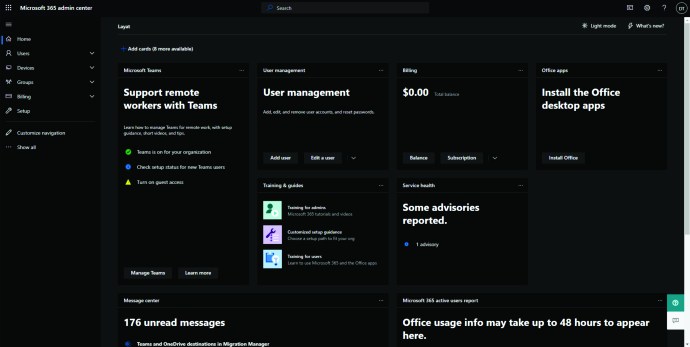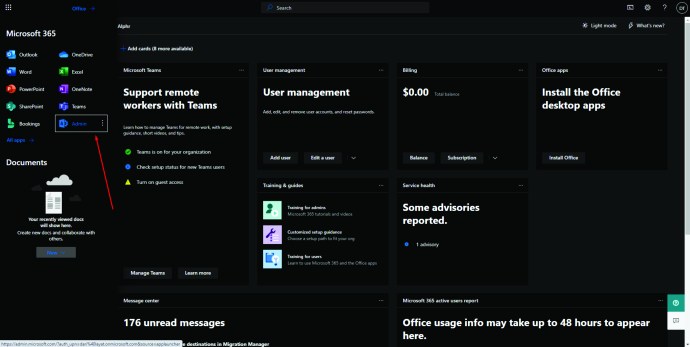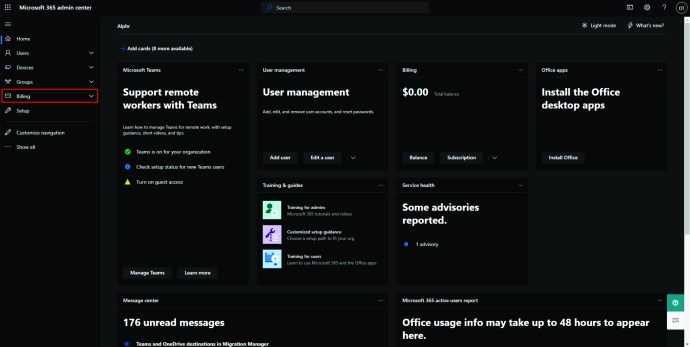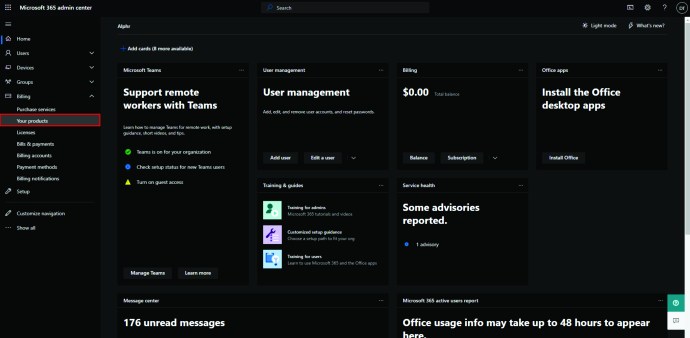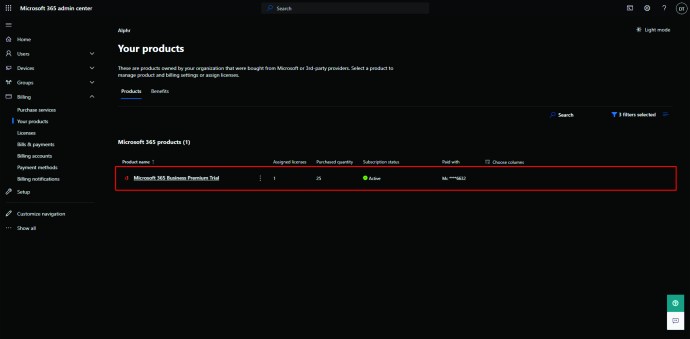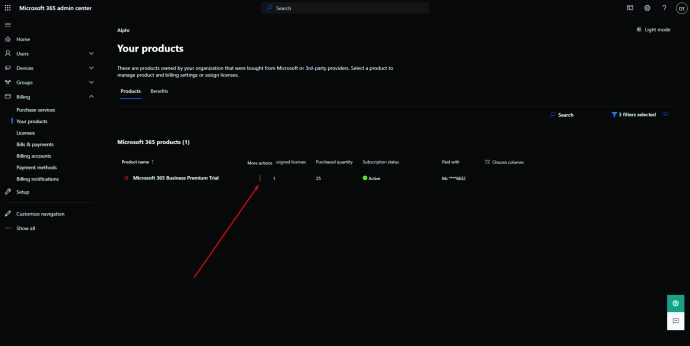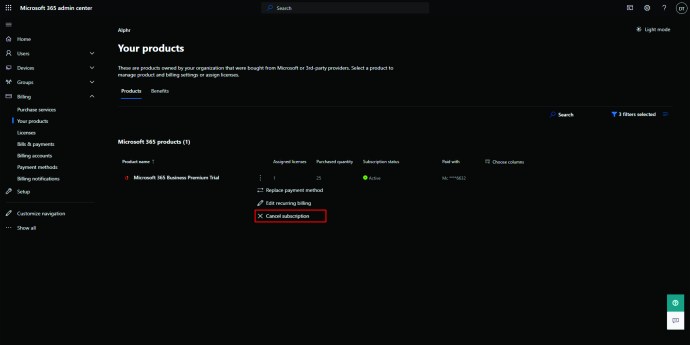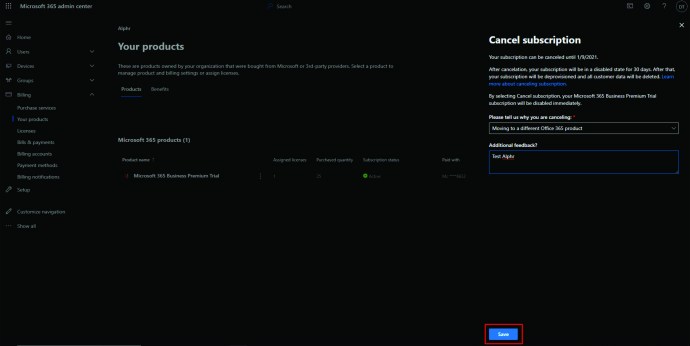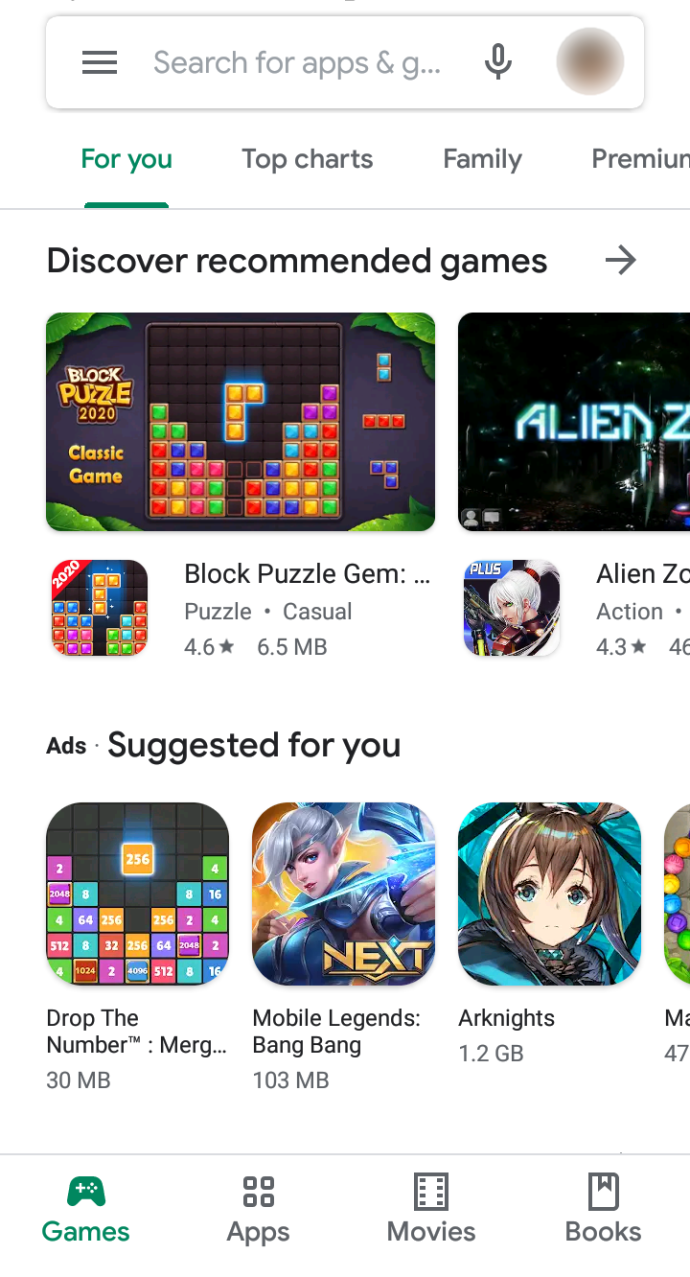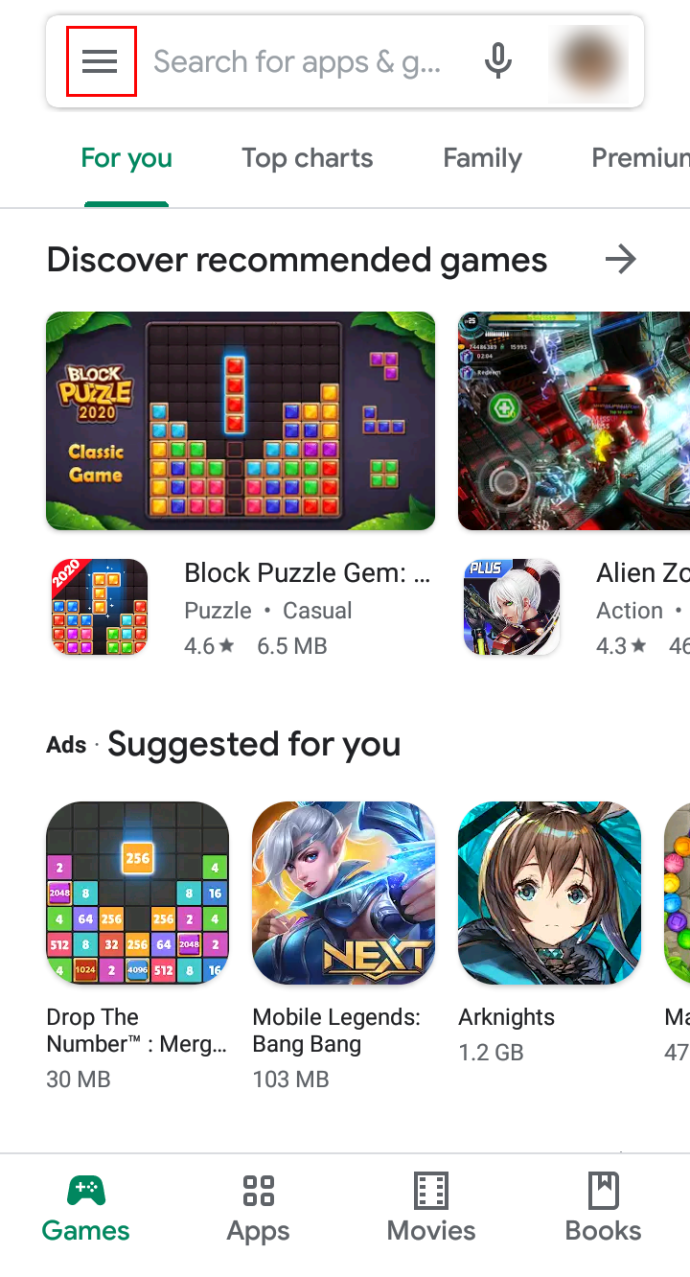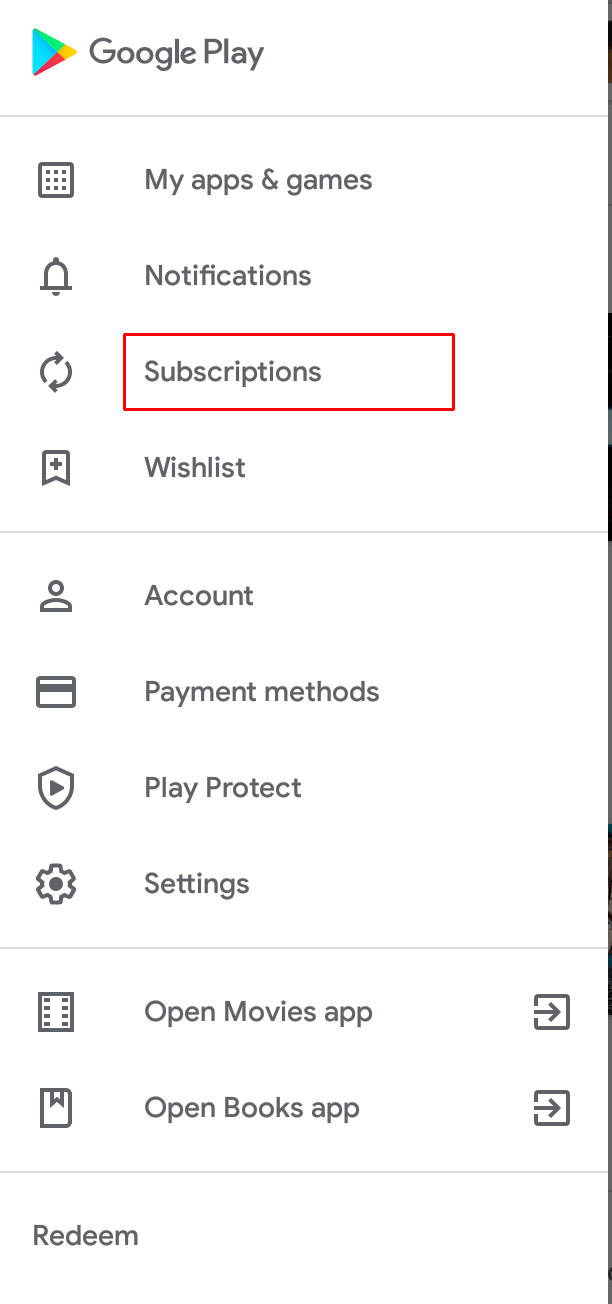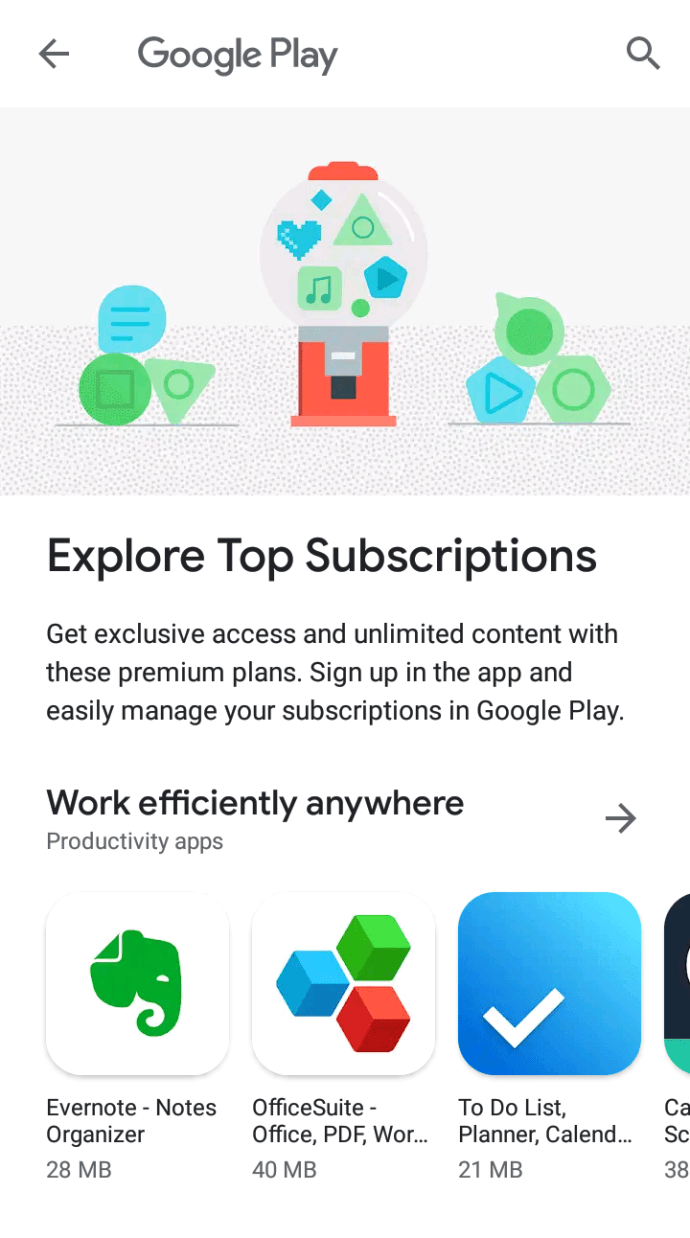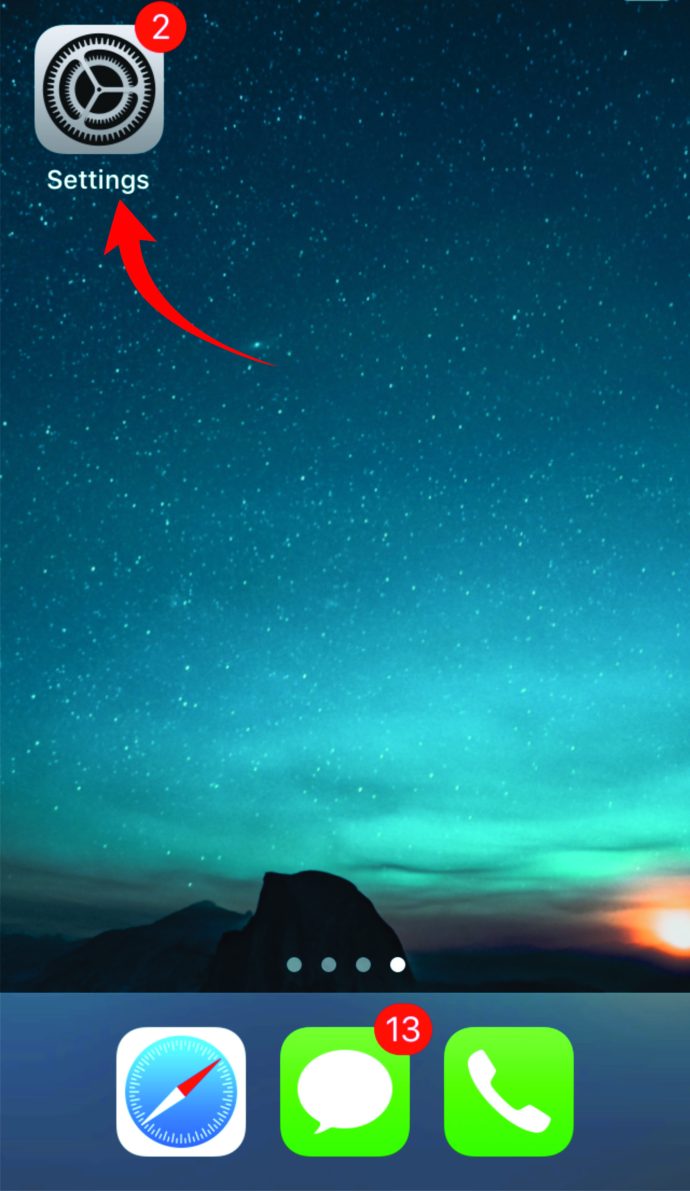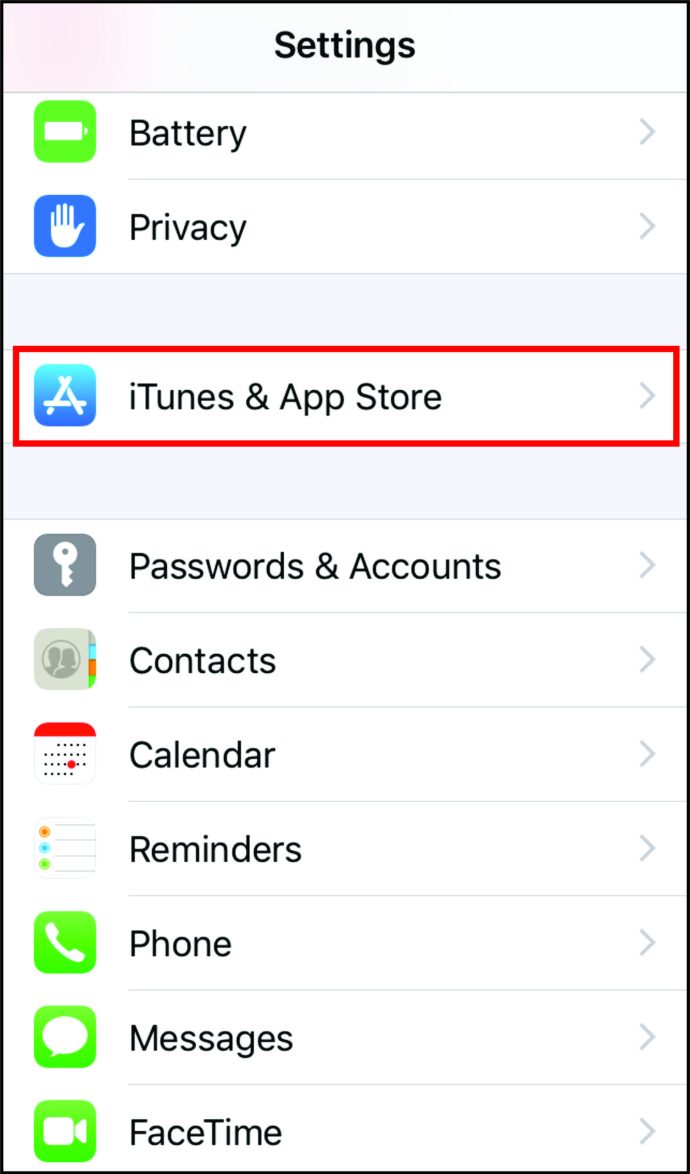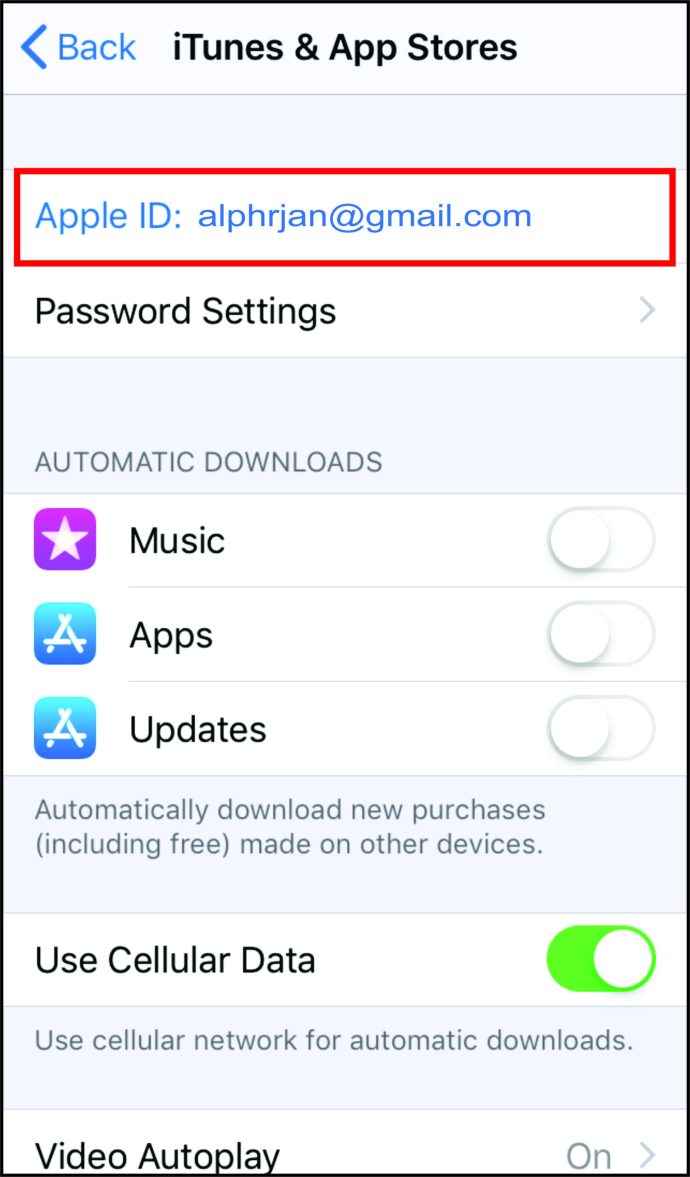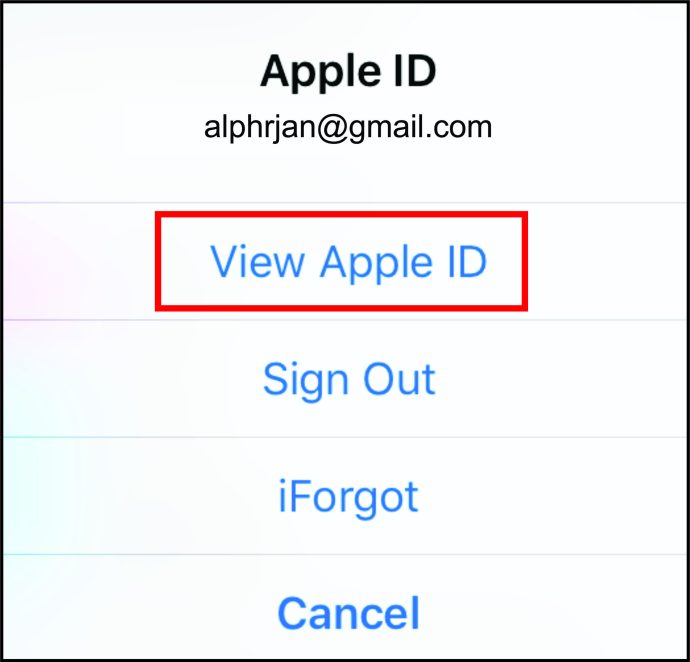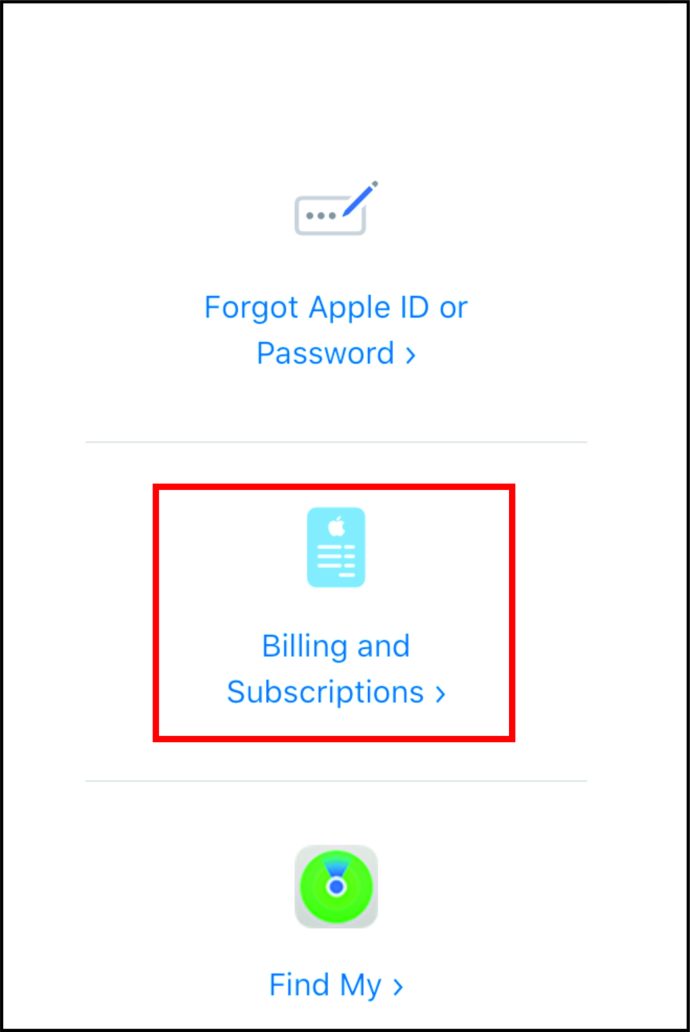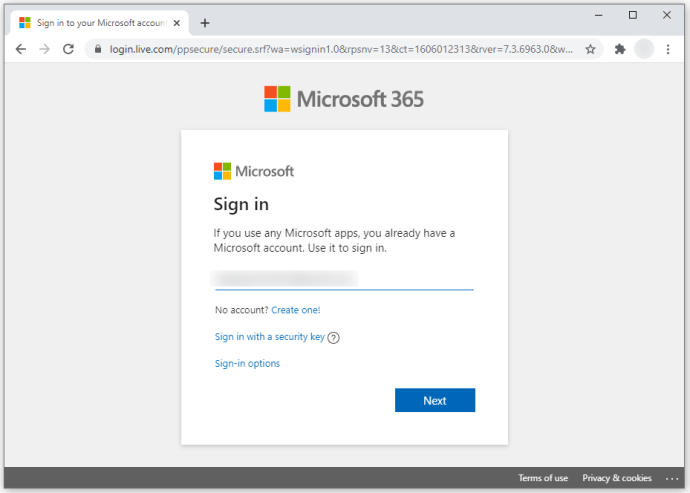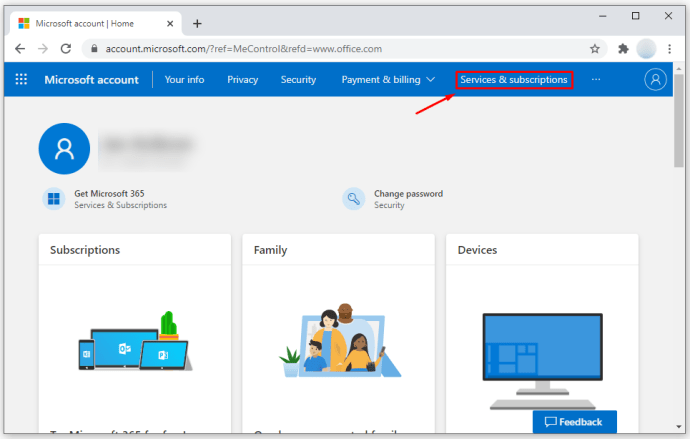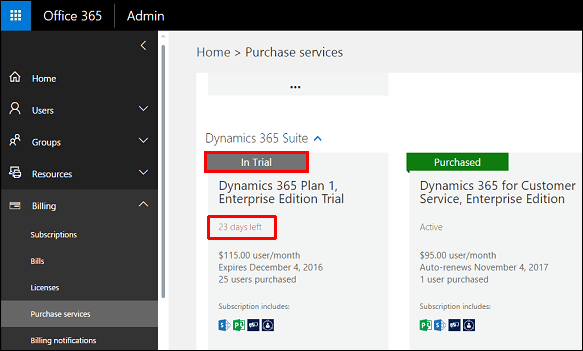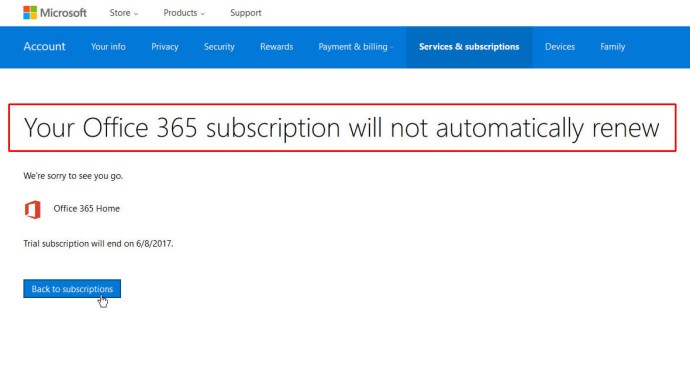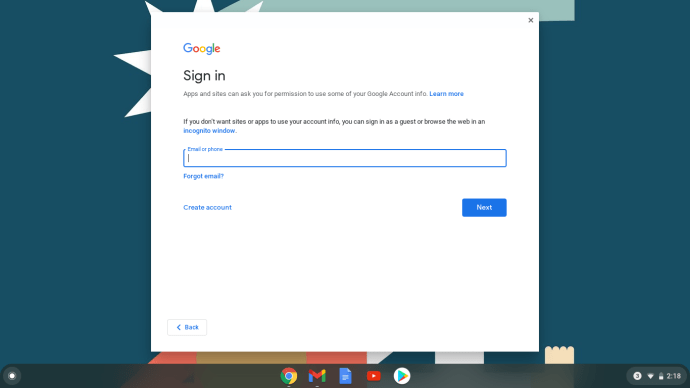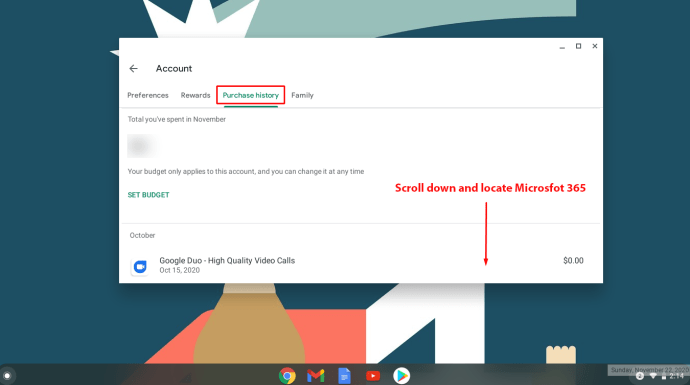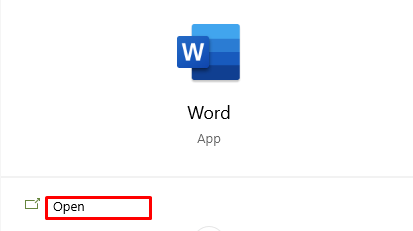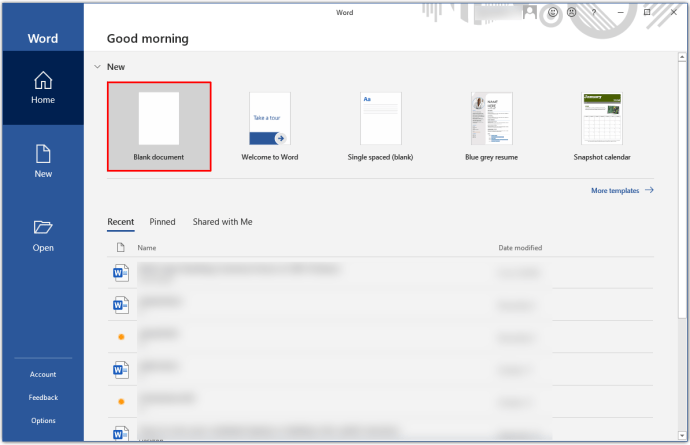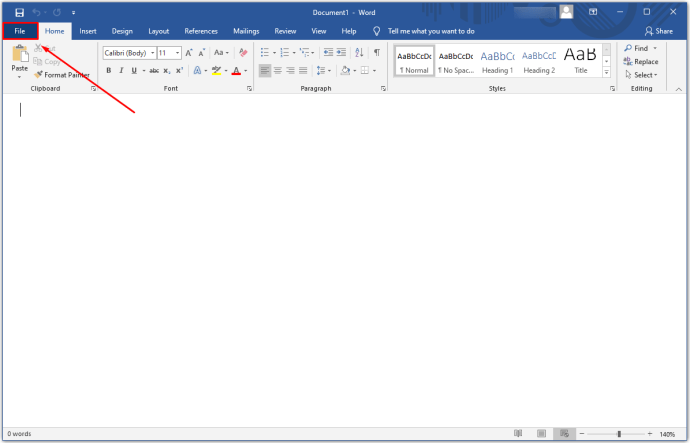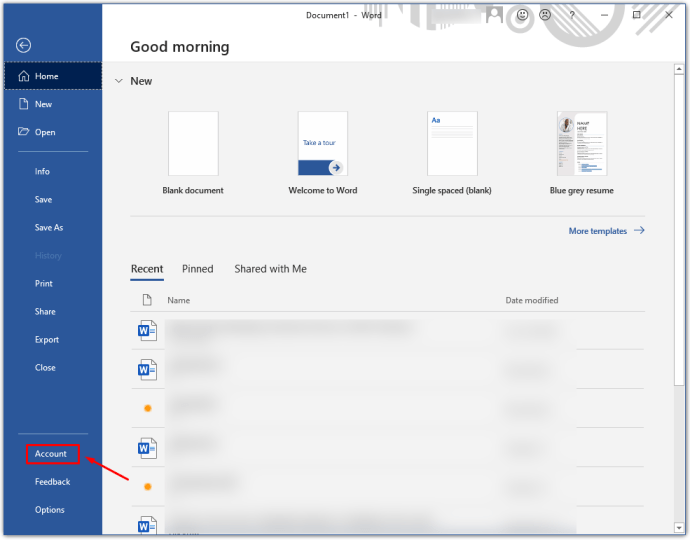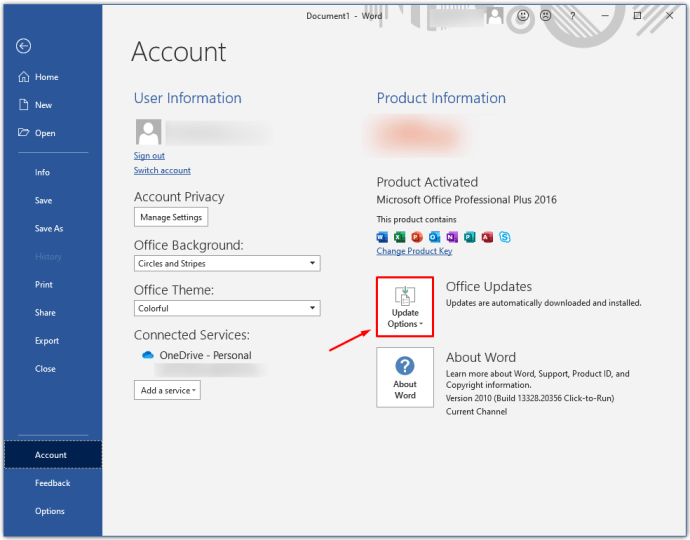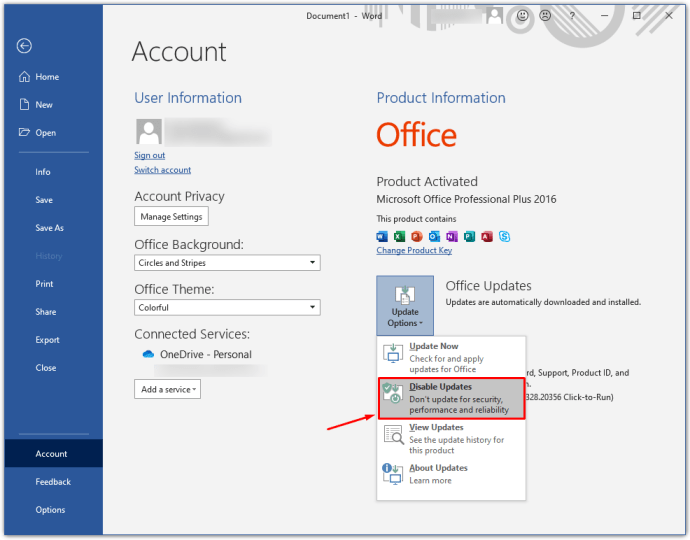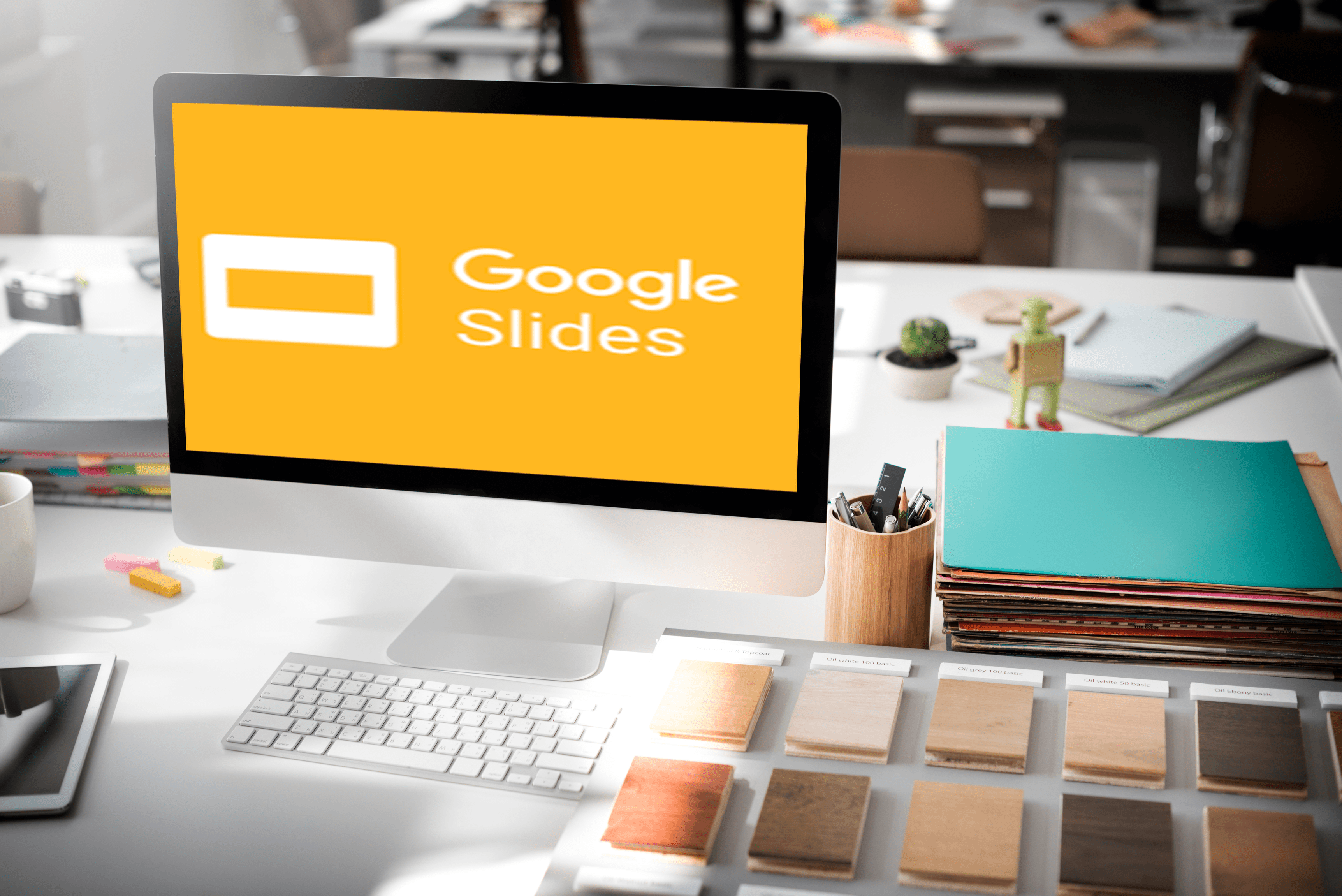Как да отмените Microsoft Office
Коя е първата програма, която ви идва наум, когато някой каже, че трябва да напишете документ?
Е, не сте единственият, който мисли първо за Microsoft Office.
Той все още е доминиращ в повечето домове и офиси по света, що се отнася до бизнес организацията и производителността. Но тъй като Google Диск също има много удобни функции, може да ви хрумне да отмените абонамента си за Microsoft Office и да опитате нещо друго.
В тази статия ще разгледаме различни сценарии - ще ви преведе през анулирането на различни пакети на Microsoft Office на различни устройства.
Как да отмените абонамента за Microsoft Office 365 Business
Наскоро компанията промени името на този апартамент. Това, което може да сте закупили като Office 365 Business, вече е достъпно под името Microsoft 365 Apps for Business.
Въпреки новото име, той остава офис пакет номер едно за много компании с отдалечени служители. Подходящ за тези, които трябва да поддържат връзка през цялото време и да си сътрудничат, въпреки че са в различни градове или държави, Microsoft 365 предоставя някои отлични функции в четири актуализирани плана.
Но можете ли да отмените, ако сте намерили нещо по -добро за вашите служители?
Да, но има уловка. Ако не сте задали повече от 25 лиценза, няма да имате проблеми при анулиране на безплатния пробен период или платен абонамент. Трябва само да влезете в административния център и това е всичко.
Ако сте назначили над 25 лиценза на служителите си, ще трябва да се свържете с центъра за поддръжка и те ще анулират абонамента ви.
За да го отмените сами, направете следното:
- Уверете се, че сте или администратор на таксуване, или глобален, ако искате да анулирате абонамента от центъра за администриране.
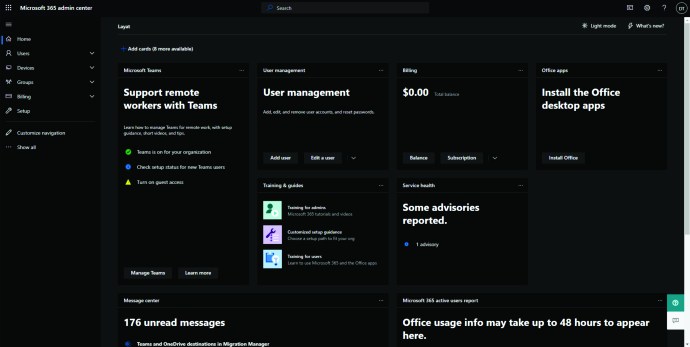
- Премахнете името на домейна, ако сте го добавили в началото на абонамента си. (Ако не сте сигурни как, можете да посетите Помощния център на Microsoft, за да научите повече).

- Отворете центъра за администриране.
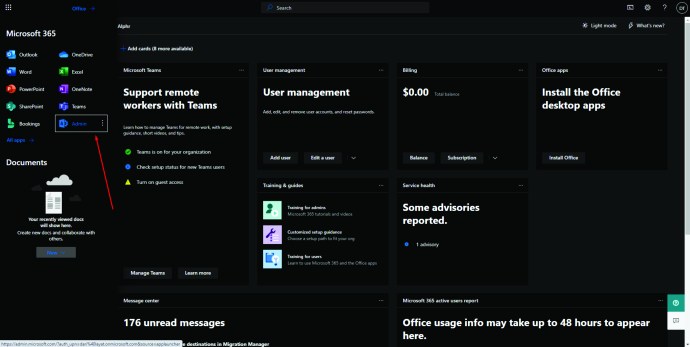
- Кликнете върху Таксуване.
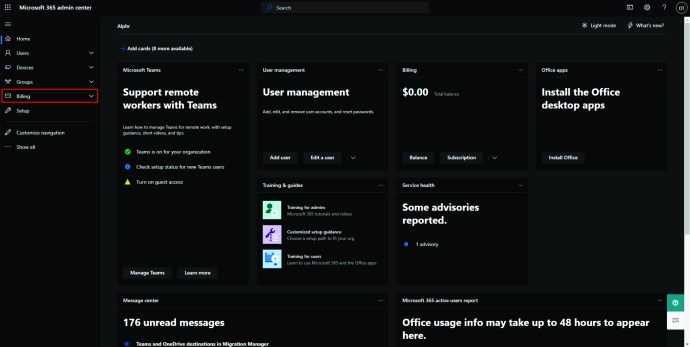
- От това меню изберете страницата „Вашите продукти“.
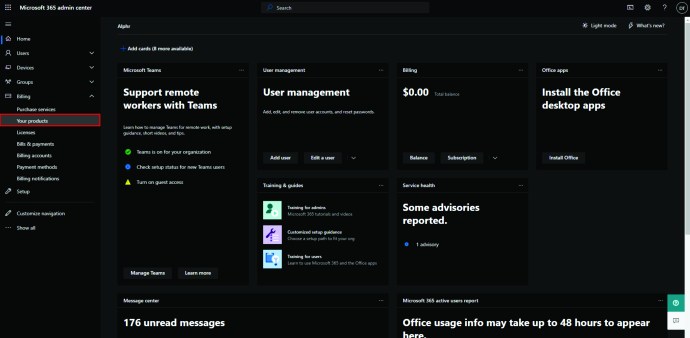
- Кликнете върху „Продукти“ и намерете желания абонамент.
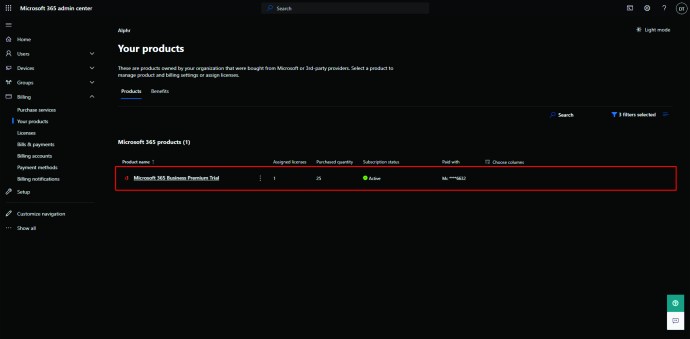
- Кликнете върху иконата с три точки, за да видите още действия.
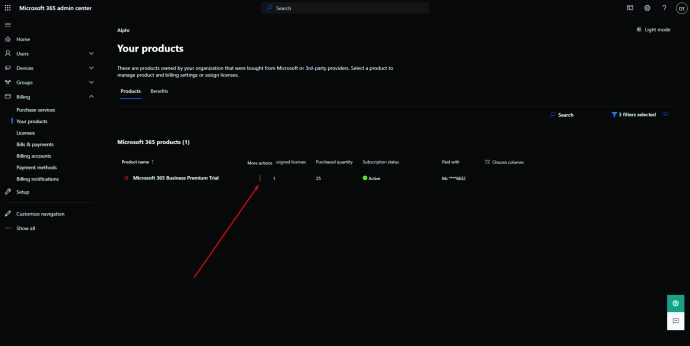
- Изберете „Отмяна на абонамента“ и въведете причината, поради която анулирате.
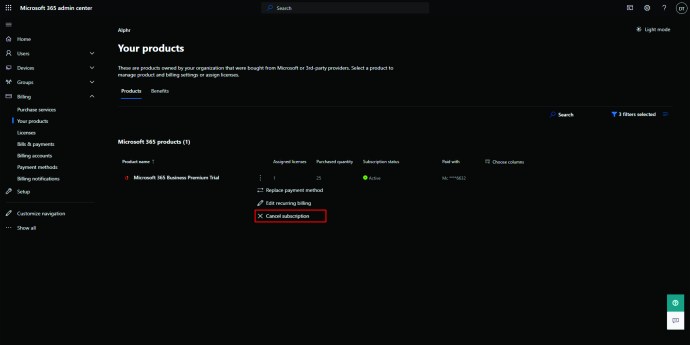
- Кликнете върху „Запазване“ и сте готови.
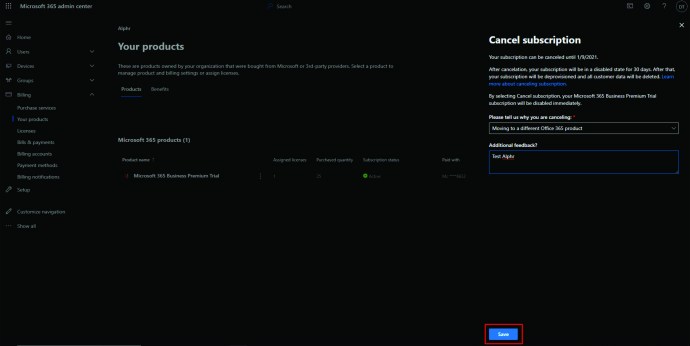
Имайте предвид, че абонаментът няма да изчезне веднага. Това ще намали броя на функциите, докато не бъде деактивирано напълно.
Как да отмените безплатната пробна версия на Microsoft Office на Android или iPhone
Въпреки че е възможно да отмените абонамента си за Microsoft Office чрез мобилния си браузър и да следвате описаните по -горе стъпки, можете да го направите и чрез приложението.
За Android: Отказ чрез Google Play
Купили ли сте Office от Google Play? Потребителите на Android могат да получат достъп до абонаментите си, като следват инструкциите по -долу:
- Отидете в приложението Google Play Store на мобилното си устройство.
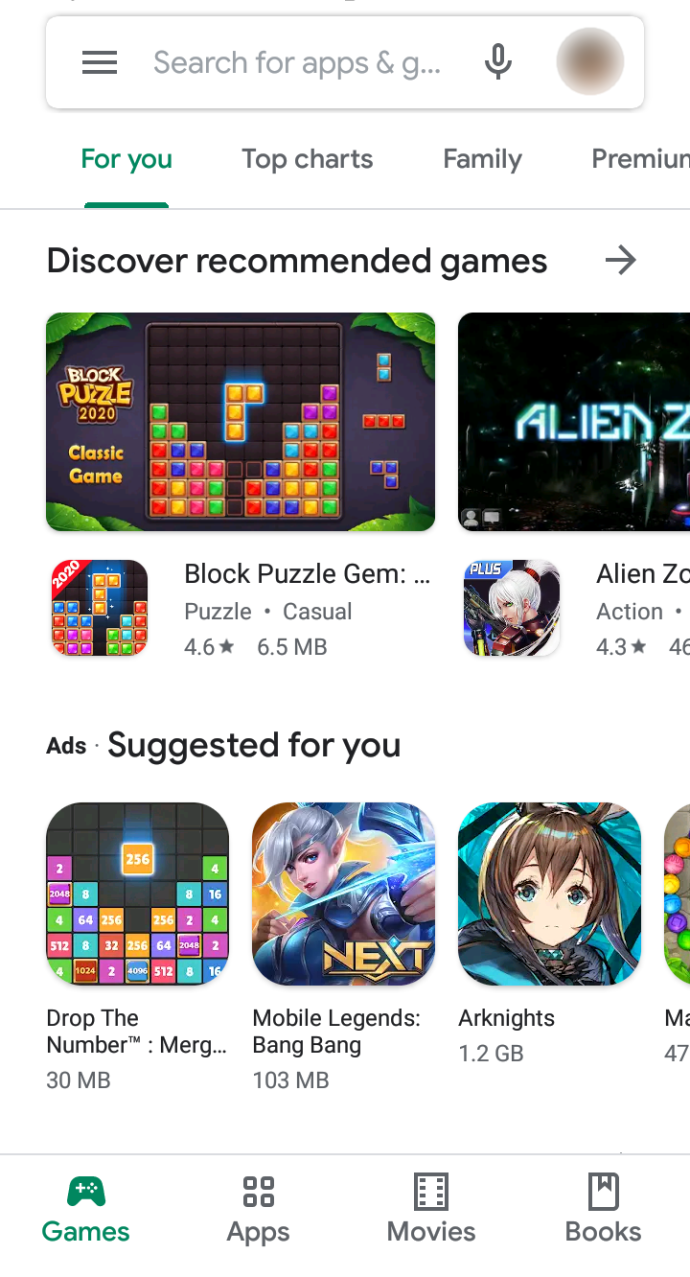
- Докоснете иконата на хамбургер в горния ляв ъгъл на екрана.
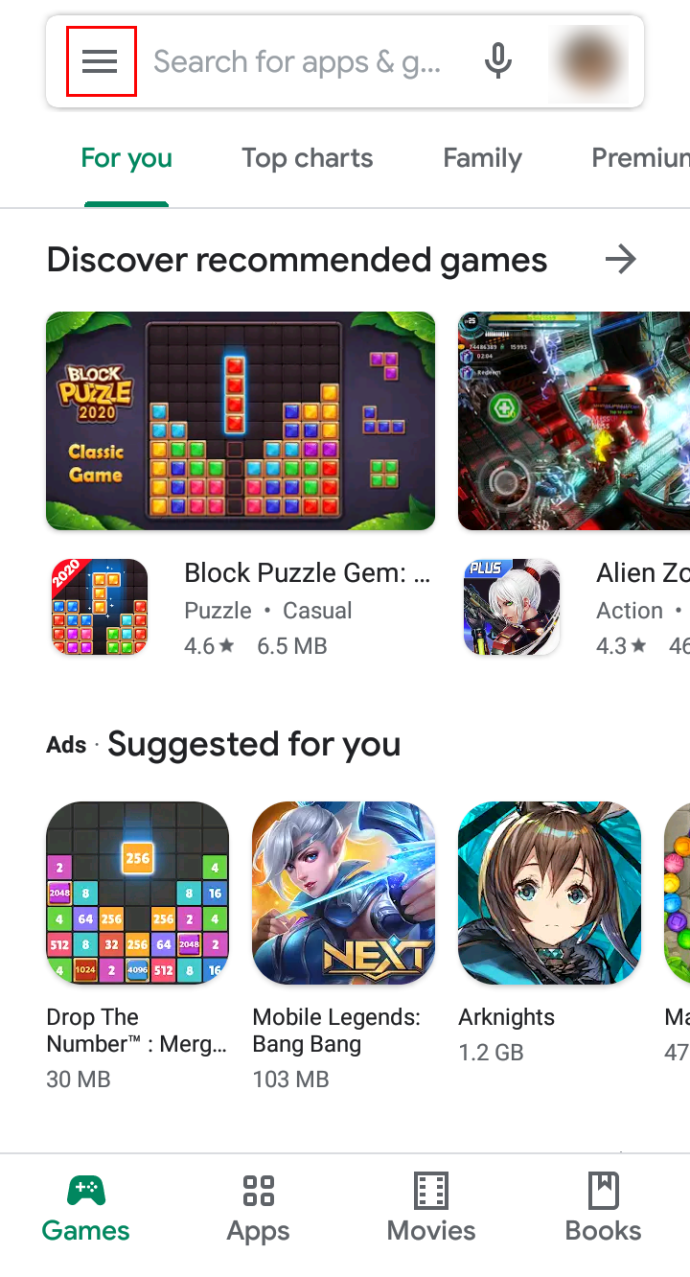
- От менюто вляво изберете „Абонаменти“.
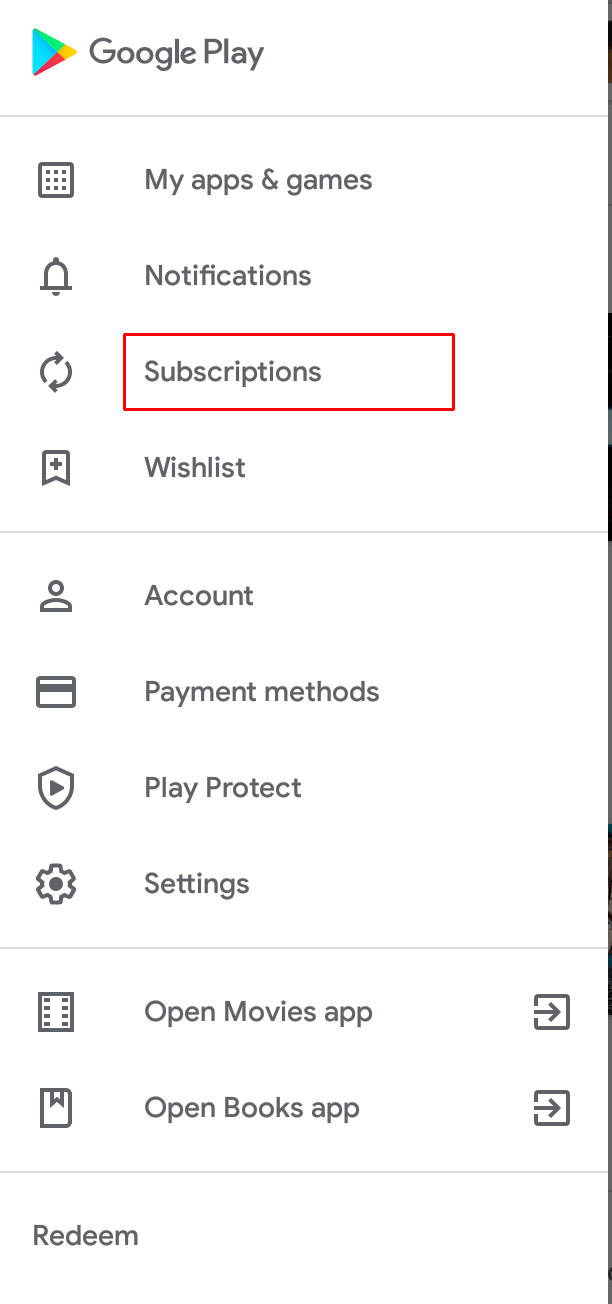
- В този списък намерете абонамента, който искате да отмените, и следвайте инструкциите на екрана, за да завършите действието.
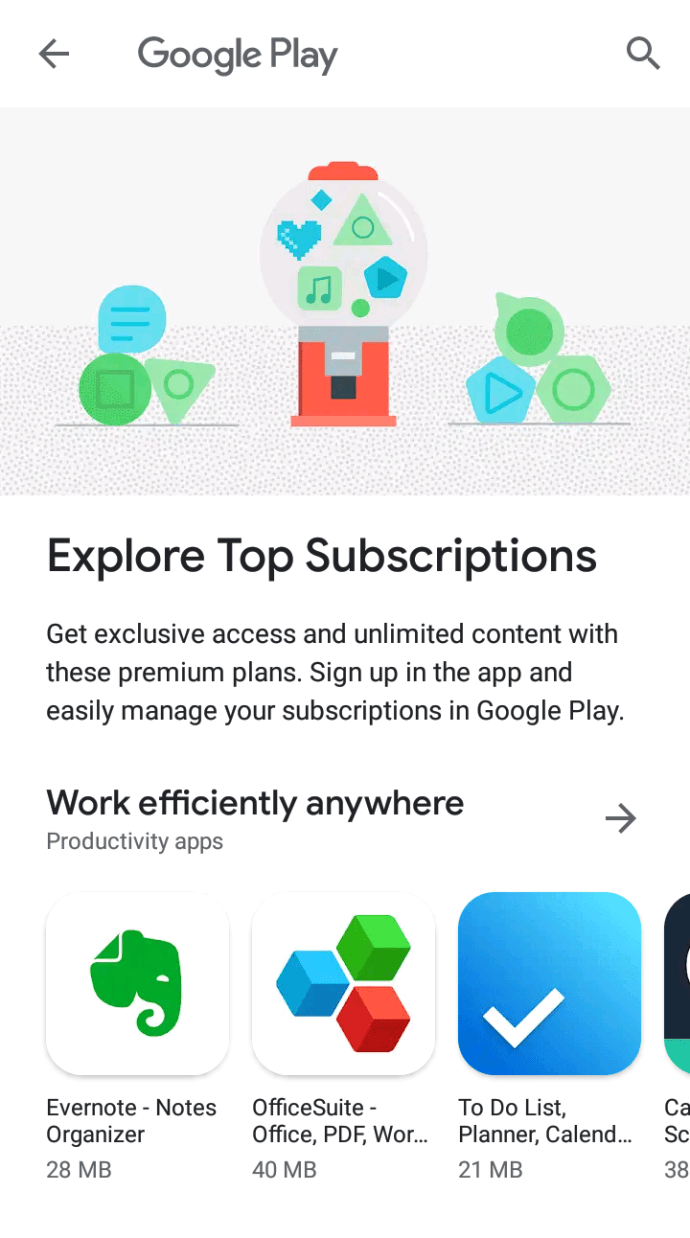
Забележка: Имаше оплаквания, че абонаментът за Microsoft 365 не е наличен в това меню. Ако не можете да го намерите тук, свържете се с екипа за поддръжка на Google или опитайте да анулирате чрез браузъра си.
За iPhone и iPad: Отказ чрез iTunes
Ако сте екипен iOS, това трябва да направите, за да отмените абонамента си за Microsoft Office. Можете да направите това на вашия iPhone или iPad.
- Отворете приложението Настройки на вашето iOS устройство.
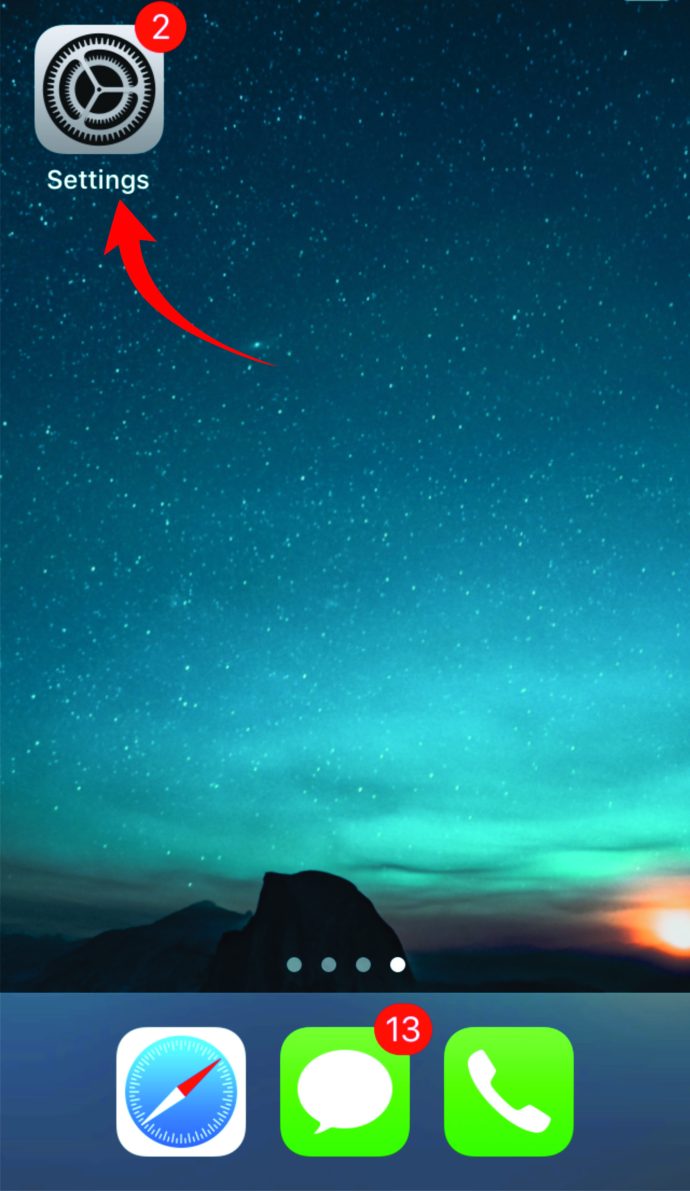
- Отидете в „iTunes & App Store“.
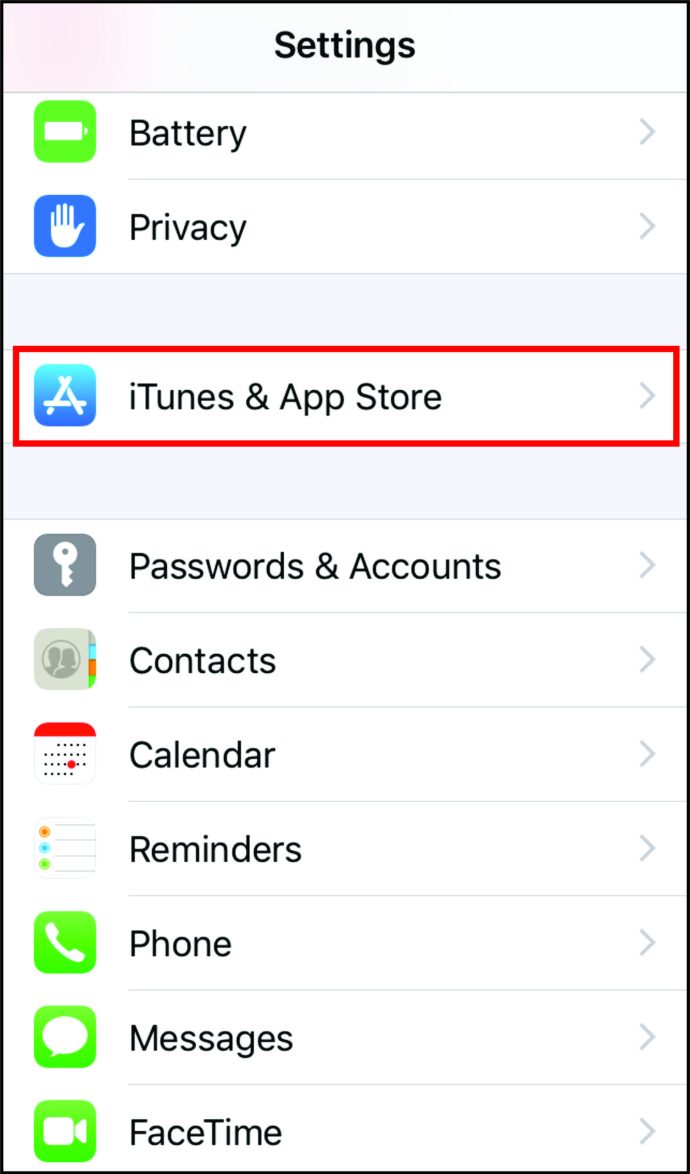
- Докоснете вашия Apple ID, ще го видите в синьо в горната част на екрана.
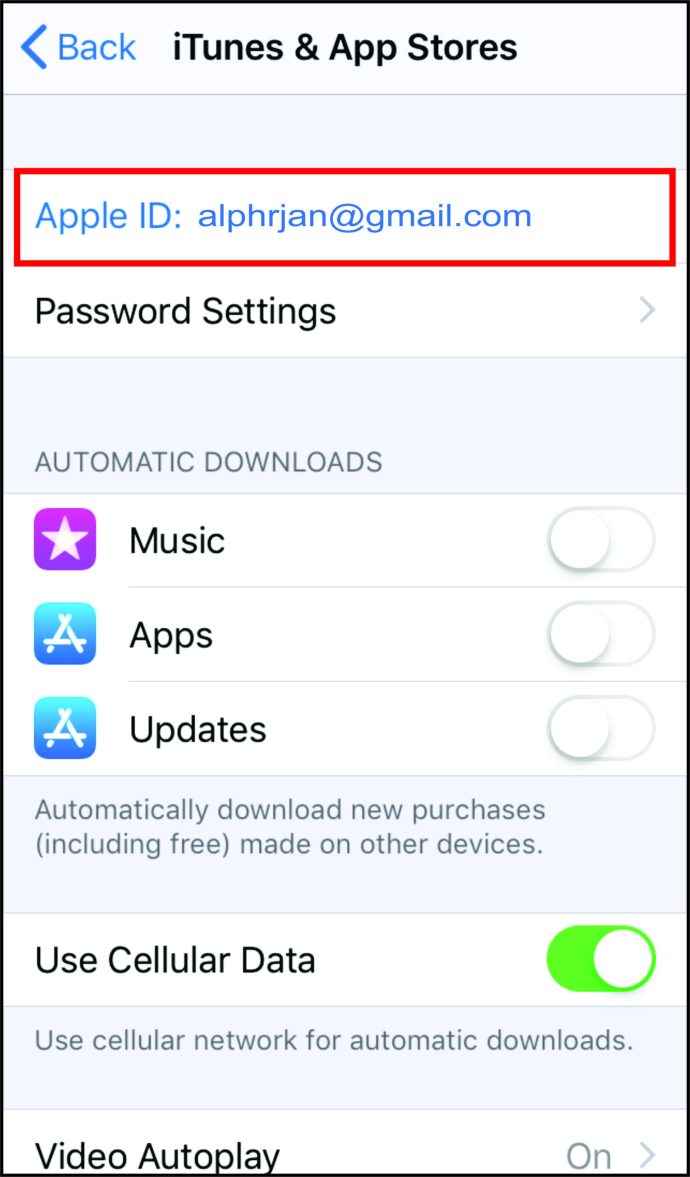
- Когато се появи изскачащият прозорец, докоснете първата опция: „Преглед на Apple ID“.
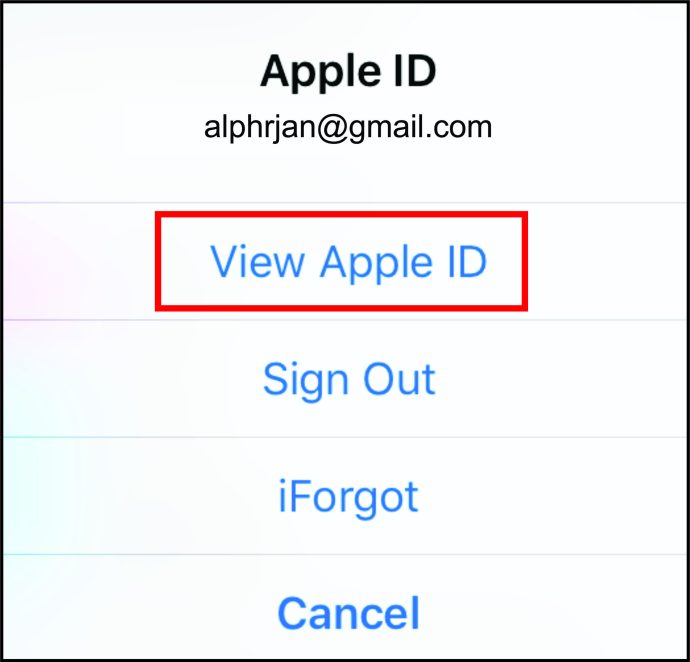
- Използвайте обичайните си идентификационни данни за вход или други видове разпознаване, за да влезете в iTunes Store. След това изберете „Абонаменти“, за да видите списъка с услуги, за които сте абонирани.
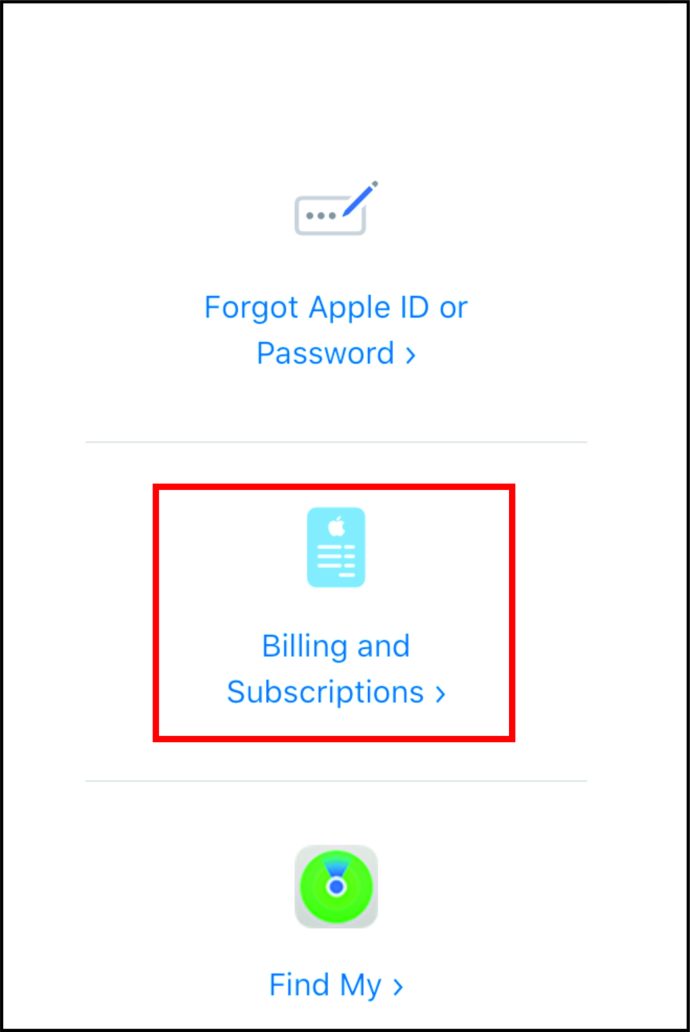
- Намерете Microsoft Office в списъка и изберете „Отмяна на абонамента“.

Как да отмените безплатната пробна версия на Microsoft Office на компютър с Windows, Mac или Chromebook
Процесът работи малко по -различно на компютрите.
За компютри с Windows
Ако вашият компютър работи с версия на Windows, ето стъпките, които трябва да изпълните, за да отмените абонамента си:
- Влезте в акаунта си.
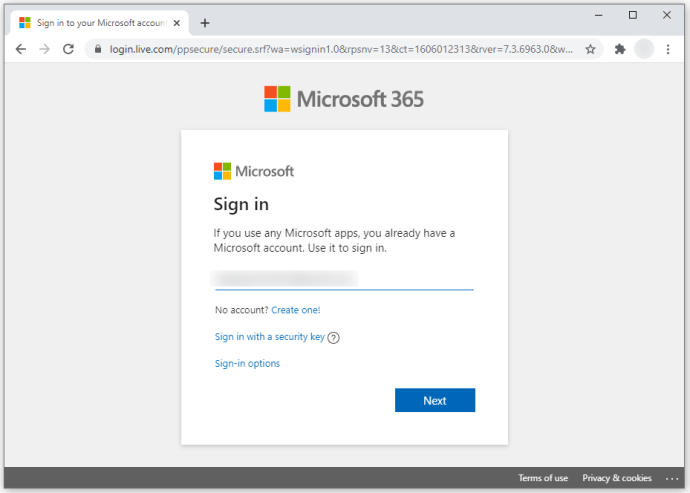
- Ще се озовете на главното табло за управление. В лентата на задачите в горната част изберете „Услуги и абонаменти“.
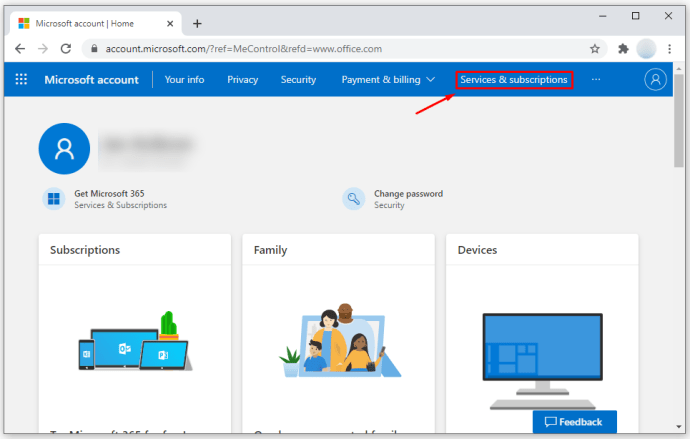
- Тук ще видите Microsoft Office 365 и две опции по-долу: Отказ и Изключване на автоматичното подновяване. Кликнете върху „Отказ“.

- В изскачащия прозорец кликнете върху „Потвърждаване на отказ“ по ваш избор. Този прозорец ще се появи, ако вашият безплатен пробен период все още не е приключил.
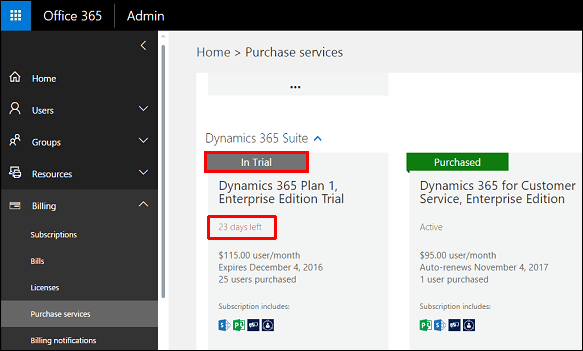
- На следващия екран ще видите известие, че абонаментът ви няма да бъде подновен автоматично. Все още можете да използвате пакета до приключване на безплатния пробен период, въпреки че сте го анулирали.
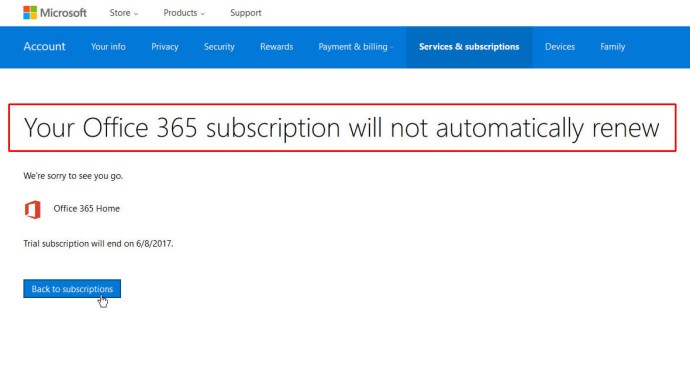
Ако искате също да изключите автоматичното подновяване, върнете се към трета стъпка и кликнете върху „Изключване на автоматичното подновяване“ вместо „Отказ“. На следващия екран изберете „Потвърждаване на анулирането“ и това е всичко.
За Chromebook
Ето как да отмените Microsoft Office на Chromebook. Ако имате това устройство, можете да купувате продукти в уеб магазина на Chrome.
- Влезте в Google Pay, за да видите вашите поръчки.
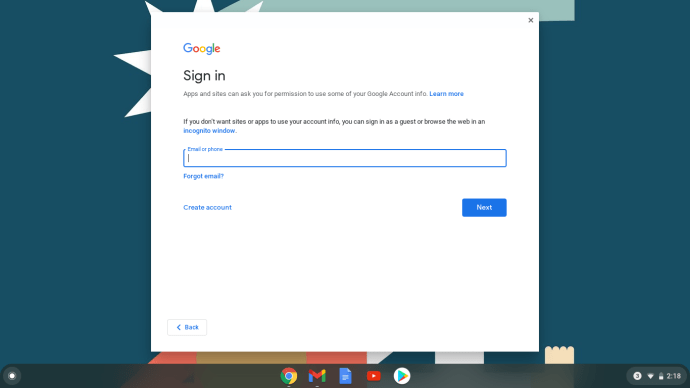
- Намерете този, който искате да отмените, и изберете „Управление“.
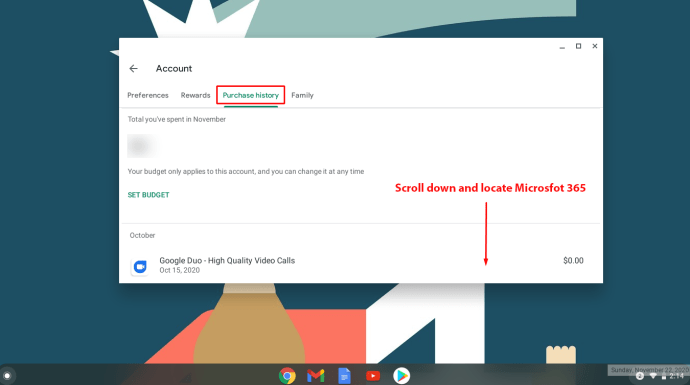
- Изберете опцията „Отмяна на абонамента“.
Няма да се налага да плащате за услугата в бъдеще и може да получите възстановяване при конкретни обстоятелства.
Можете също да опитате да отмените чрез уеб браузъра си.
За Mac
Ето как изглежда процесът на анулиране на компютри Mac:
- Отворете iTunes на вашия Mac и влезте, ако все още не сте го направили.
- Кликнете върху раздела Магазин на лентата в горната част.
- Под Бързи връзки ще видите акаунт. Щракнете, за да отворите.
- Ако не сте влезли по време на предишните стъпки, ще бъдете помолени да въведете идентификационните си данни за Apple.
- В секцията Настройки отидете до Абонаменти и изберете Управление вдясно.
- На тази страница има два раздела: активни и изтекли абонаменти. Трябва да видите Microsoft 365 под Активен, така че щракнете върху бутона Редактиране до него.
- Изберете Отмяна на абонамента в долната част.
Има едно нещо, което трябва да имате предвид, ако използвате Microsoft 365 на iOS устройства. Обикновено всеки абонамент автоматично ще се подновява, докато не го анулирате ръчно.
В много случаи можете да използвате софтуера, докато абонаментният ви период не изтече, но бъдете внимателни, ако анулирате в средата на безплатна пробна версия. Не забравяйте да архивирате данните си, защото те могат да станат недостъпни.
Как да отмените Microsoft Office и да получите възстановяване
Може да осъзнаете в средата на месец, че Microsoft Office не е за вас. Вече сте платили за него, така че не ви се иска да губите парите си. Има ли решение?
Всъщност можете да си върнете парите само при изключителни обстоятелства.
Има два сценария, при които Microsoft ще позволи възстановяване на сумата:
- Можете да анулирате месечен абонамент, ако са минали по -малко от 30 дни от последното му подновяване.
- Ако използвате годишния план, можете да го анулирате през последния месец от абонамента.
Ако не сте сигурни дали отговаряте на условията, можете да се свържете с Помощния център на Microsoft, за да разберете.
Как да отмените актуализацията на Microsoft Office
Понякога актуализациите могат да причинят проблеми на вашия компютър. В други случаи просто искате да отложите актуализацията, докато не сте готови да свикнете с новите неща.
Каквато и да е причината ви, ето как да деактивирате актуализациите на Microsoft Office.
- Отворете всяко приложение на Office, като Excel или Word.
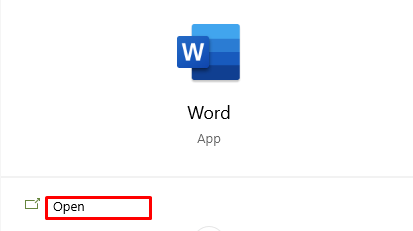
- Отидете на „Ново“ и изберете празен документ от опциите.
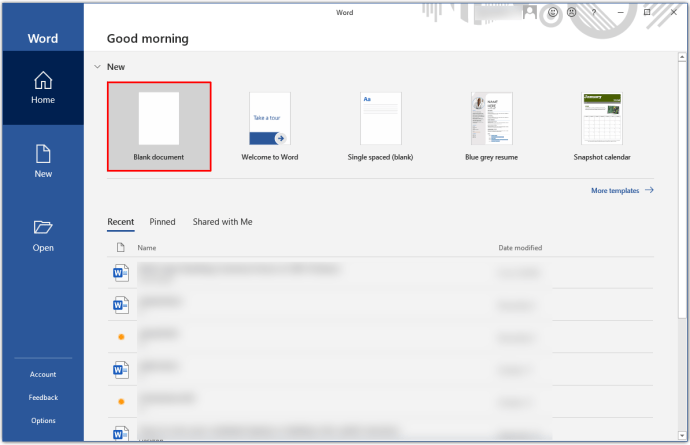
- От лентата на задачите в горната част изберете Файл.
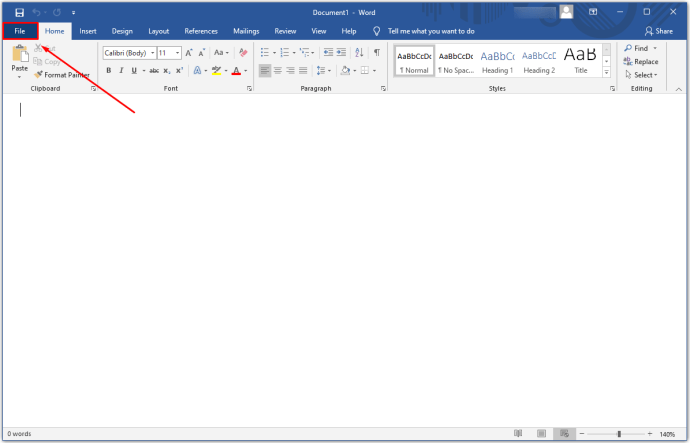
- От падащото меню Файл изберете „Акаунт“.
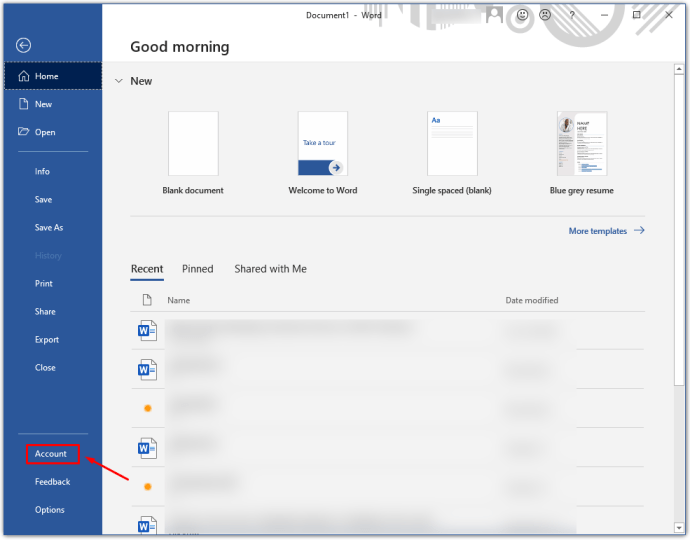
- От менюто вдясно изберете „Опции за актуализиране“.
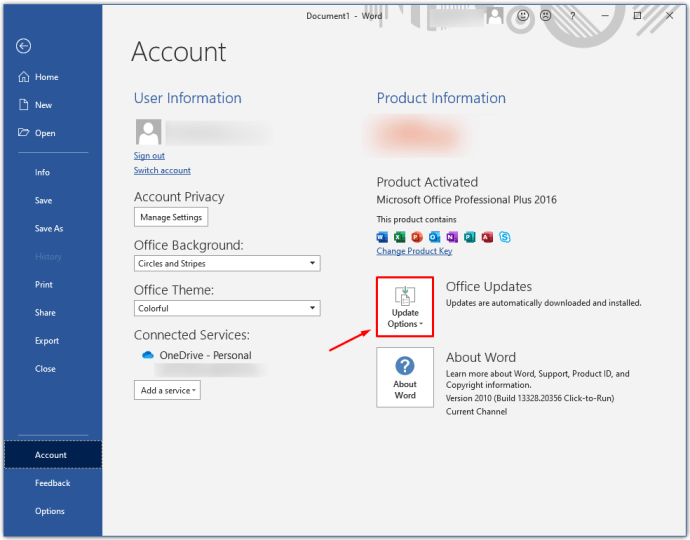
- Кликнете върху „Деактивиране на актуализациите“ и след това върху „Да“, за да запазите промените си.
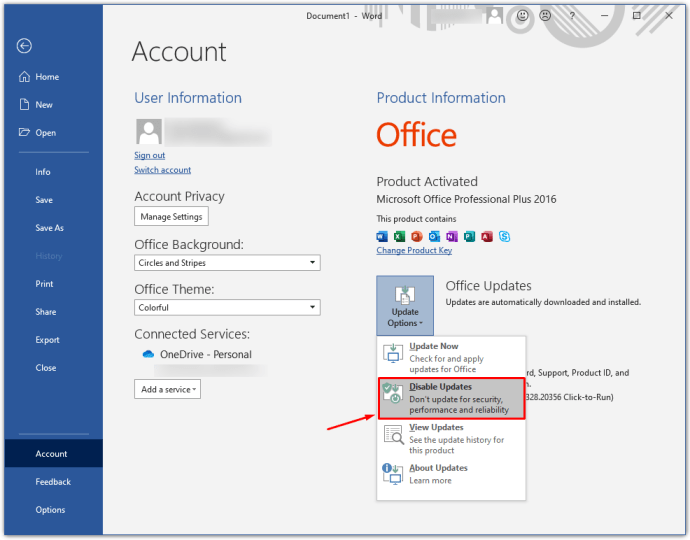
Ако в даден момент искате отново да активирате актуализациите, следвайте същата процедура, но кликнете върху Активиране на актуализациите в края.
Допълнителни често задавани въпроси
След като анулирам Microsoft Office, имам ли достъп до края на месеца?
Както бе споменато, можете да продължите да използвате Microsoft 365, докато абонаментът ви изтече. Ще имате ограничен брой функционалности, считано от момента на анулирането.
Все пак можете да използвате и основните. Дори когато поискате възстановяване, можете да използвате апартамента, докато не получите парите. Възстановяването означава, че вече няма да можете да използвате апартамента. В момента, в който парите ви бъдат възстановени, Microsoft Office се връща в състояние само за четене.
Сбогуване с Microsoft Office 365
Има много начини да отмените абонамента си за Microsoft Office 365. Можете да се обадите на обслужването им, да го направите лично, да използвате уебсайта на компанията или приложенията за мобилни устройства. Възможно е също да го направите от всяко устройство, което имате.
Ако използвате Microsoft Office известно време и искате да опитате нещо различно или софтуерът вече не работи за вас, не се колебайте да се отпишете. Имайте предвид, че дори може да получите възстановяване, ако изберете времето си правилно.
Как избрахте да отмените абонамента си за Microsoft 365? Какво ще използвате вместо това? Кажете ни в секцията за коментари по -долу.